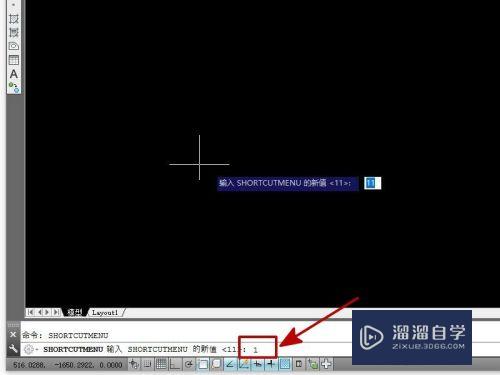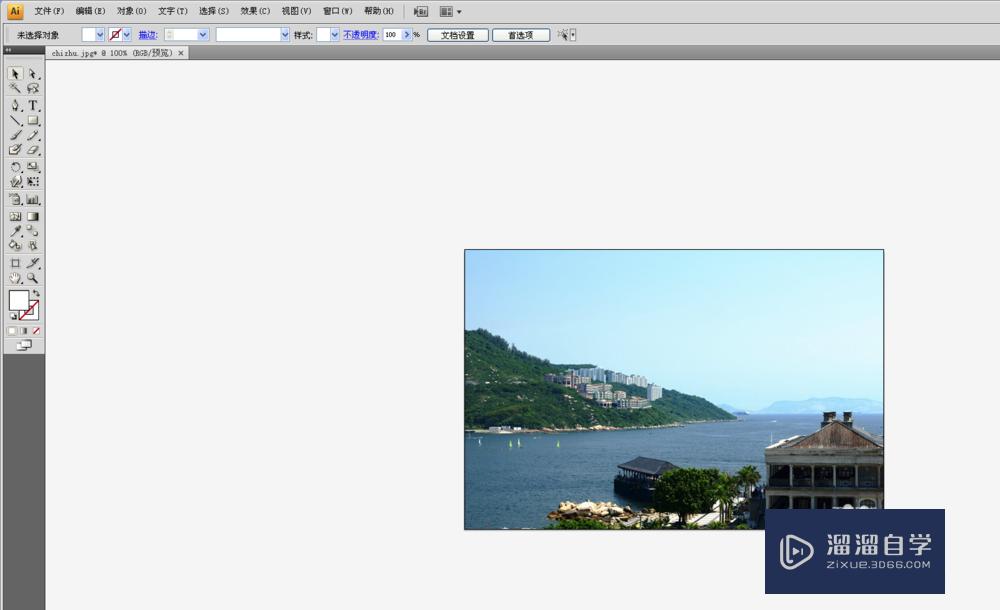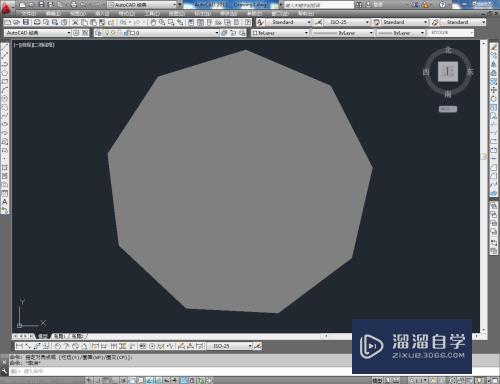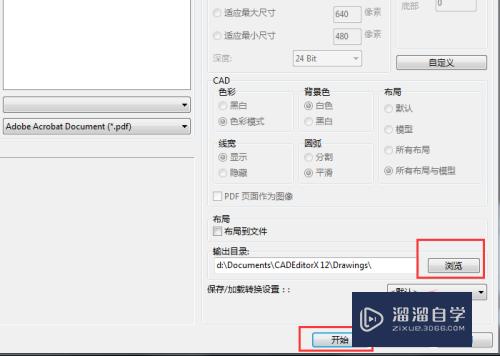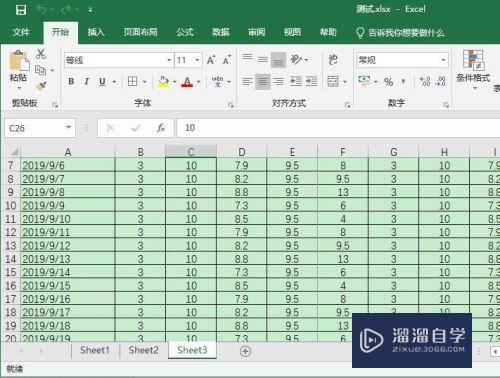Axure如何实现抽奖的旋转效果原型(axure怎么制作旋转效果)优质
在现实当中。为了能够实现促销等的一种方式。都会设置一些类似的抽奖小环节。并且如今大多数都实现了手机屏幕的软件形式的抽奖方式。那么这种效果究竟是如何实现的呢?下面就来看一下这个原型是如何进行制作的吧!
想要玩转“Axure RP”。快点击此入口观看最新教程→→
工具/软件
硬件型号:机械革命极光Air
系统版本:Windows7
所需软件:Axure RP
步骤:
第1步
元件主要包括了三部分。一部分是外面的圆形。另外一部分是小水滴指针。还有就是开始抽奖的按钮。
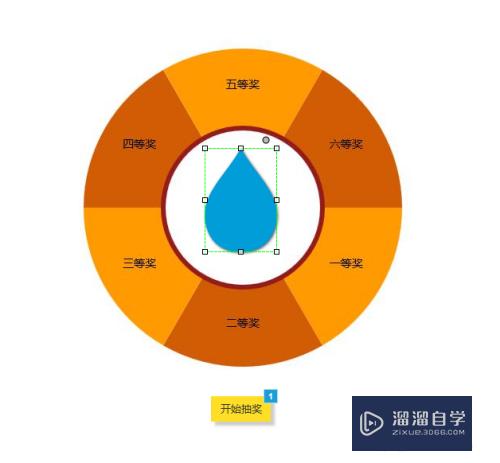
第2步
当点击开始抽奖按钮的时候。表盘指针会随机的旋转一个角度。这个时候就需要对开始抽奖的按钮进行事件的编辑。

第3步
鼠标单击时。需要对圆盘进行旋转。需要注意的是。最好能够提前将圆盘进行命名。否则对象就不是特别好找。
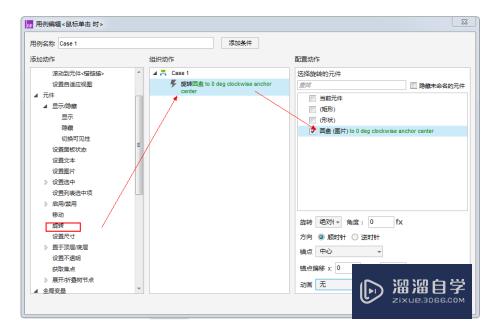
第4步
旋转设置为相对位置。然后角度需要设置一下函数。选择数学当中的random函数。或者直接输入函数[[Math.random()*360+3600]]
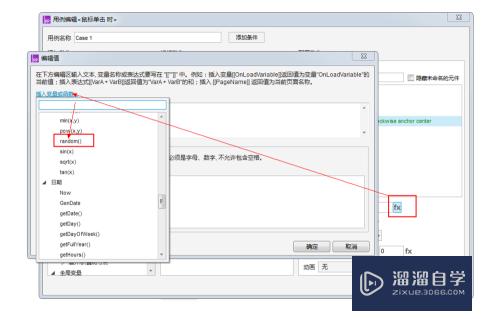
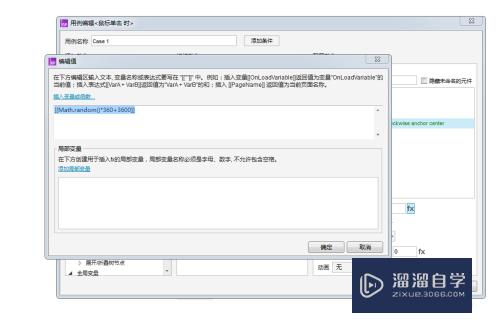
第5步
另外。动画根据物理惯性。选择缓进缓出。时间可以随意进行设置。这里可以选择设置成为2000毫秒。
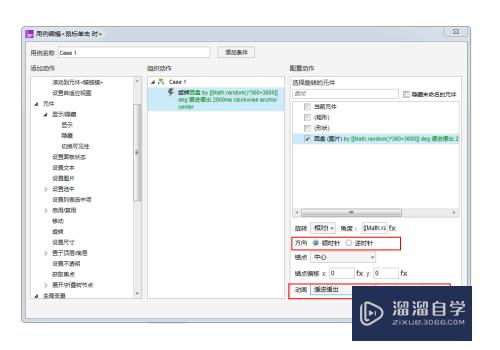
第6步
最后进行测试。可以看到最终实现了自己想要达到的效果。难点就是在设置函数那里。
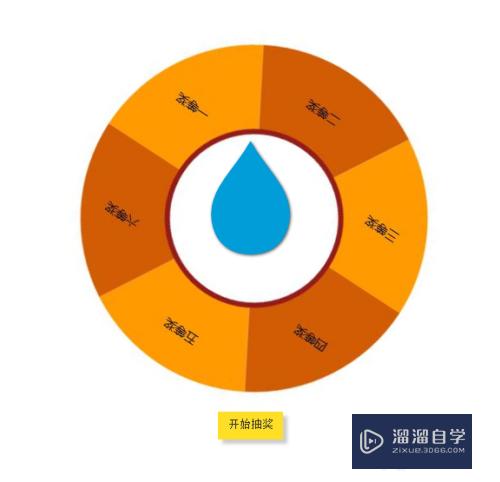
以上关于“Axure如何实现抽奖的旋转效果原型(axure怎么制作旋转效果)”的内容小渲今天就介绍到这里。希望这篇文章能够帮助到小伙伴们解决问题。如果觉得教程不详细的话。可以在本站搜索相关的教程学习哦!
更多精选教程文章推荐
以上是由资深渲染大师 小渲 整理编辑的,如果觉得对你有帮助,可以收藏或分享给身边的人
本文标题:Axure如何实现抽奖的旋转效果原型(axure怎么制作旋转效果)
本文地址:http://www.hszkedu.com/70381.html ,转载请注明来源:云渲染教程网
友情提示:本站内容均为网友发布,并不代表本站立场,如果本站的信息无意侵犯了您的版权,请联系我们及时处理,分享目的仅供大家学习与参考,不代表云渲染农场的立场!
本文地址:http://www.hszkedu.com/70381.html ,转载请注明来源:云渲染教程网
友情提示:本站内容均为网友发布,并不代表本站立场,如果本站的信息无意侵犯了您的版权,请联系我们及时处理,分享目的仅供大家学习与参考,不代表云渲染农场的立场!